Ultimate Boot CD è una suite di strumenti che si riveleranno utilissimi a tutti coloro che hanno bisogno di controllare lo stato dei dischi rigidi, clonare il loro contenuto per effettuare dei perfetti backup, oppure controllare lo stato del computer qualora il sistema operativo sia danneggiato o del tutto assente.
La suite viene distribuita in formato ISO, ed è quindi necessario masterizzare la traccia su CD oppure trasferirla su un supporto USB per una maggiore comodità di trasporto. CD o penna USB che sia, una volta messo a punto il supporto è sufficiente riavviare o avviare il computer avendo l’accortezza di selezionare, all’interno dei menu del BIOS, la giusta sequenza di boot.
Subito dopo l’avvio verrà proposta la spartana interfaccia di Ultimate Boot CD, che ricorda gli antichi menu DOS cui eravamo abituati ormai molti anni fa. Per navigare tra le voci di menu sarà necessario utilizzare i tasti cursore.
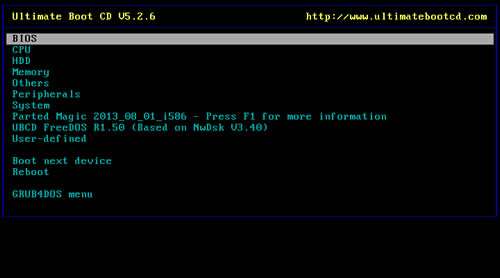
La prima voce del menu permette di effettuare, grazie a una serie di applicativi, una approfondita analisi delle caratteristiche del BIOS e – cosa forse ancor più utile – dispone di due programmi (raggiungibili rispettivamente tramite la prima e la terza voce del menu) che provano a decriptare la password del BIOS qualora essa fosse presente. !BIOS V3.20 e CMPSPWD , questi i nomi delle due utility da cracker , utilizzano metodi differenti per individuare la parola chiave per sbloccare un BIOS protetto e, qualora nessuno dei due riuscisse nello scopo, si potrà ricorrere ad altre due utility: PC CMOS Cleaner e WipeCMOS si occuperanno di effettuare una cancellazione totale del BIOS, facendolo tornare all’assenza di password e riparando anche eventuali corruzioni del BIOS stesso.
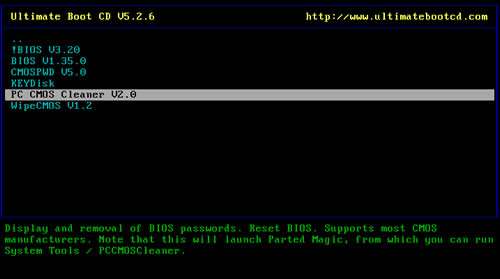
Selezionando la seconda voce del menu principale, CPU , potremo visualizzare lo stato del processore della macchina, ed effettuare anche alcuni utili benchmark e stress-test per verificarne il corretto funzionamento. CPUStress in primis, continuando con Stability Tester e altri: questi tool si riveleranno utilissimi per metterci in condizioni di capire se il processore del computer lavora come dovrebbe oppure se presenta qualche problema.
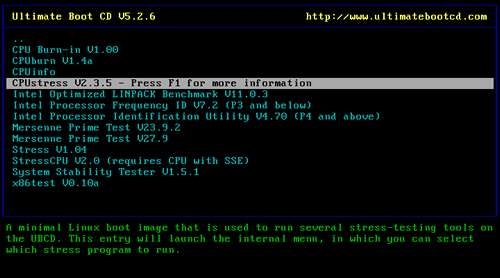
La terza voce del menu principale, HDD , è forse quella più corposa e raccoglie, come suggerito dallo stesso nome, tutte le utility necessarie alla gestione dei dischi del computer. Si va dalla gestione del boot manager , utilissimo in caso di problemi con il boot loader (magari quando si installa Windows dopo una distro Linux), che a sua volta dispone di oltre dieci utility che vanno dalla creazione di nuove voci nel menu multi-boot alla possibilità di avviare il sistema da una qualsiasi delle partizioni esistenti, al potente SPFDisk 2000 , un “raw-viewer” che permette anche di effettuare una scansione della superficie del disco rigido alla ricerca di settori danneggiati.
Oltre alle utility di controllo, la sezione HDD propone anche dei programmi per clonare un disco, per effettuare diagnosi veloci oppure approfondite (presenti all’interno della sezione Diagnosis ). Ancora più utili potranno risultare le voci di menu Cloning (che ovviamente permette di effettuare delle copie integrali delle partizioni dei dischi presenti nel sistema), che al suo interno offre famosi programmi come Clonezilla , EaseUs Disk Copy , HDClone , Partimage e altri. Questa collezione di tool per il disco si rivelerà indispensabile per effettuare copie conformi e sicure di singole partizione o addirittura di tutto il disco o dischi del PC. Ancora, sempre nella sezione HDD, troveremo il menu Disk Wiping , con programmi essenziali per effettuare cancellazioni dei dati del disco in totale sicurezza. Per motivi di spazio non elenchiamo, in questa sede, tutte le utility presenti all’interno di questa sezione.
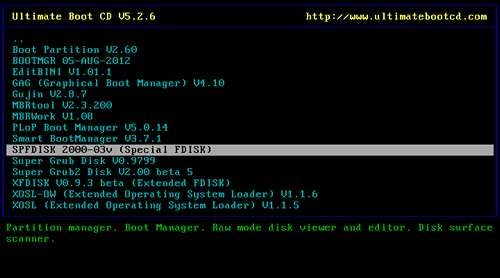
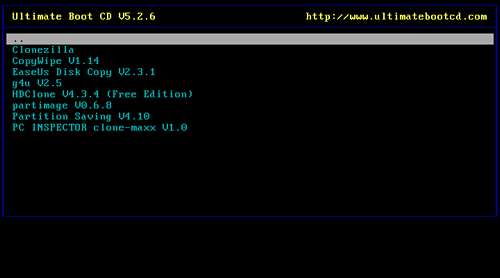
Continuando nell’analisi dei tool messi a disposizione da UBCD troviamo Memory , che dispone di programmi per analizzare il corretto funzionamento della RAM di sistema, Others , che permette di lanciare delle scansioni antivirus utilizzando ClamScan Antivirus oppure F-Prot e addirittura una comoda quanto antica utility, FileLink , che consente di effettuare il trasferimento di file da un computer all’altro utilizzando la “vetusta” porta seriale.
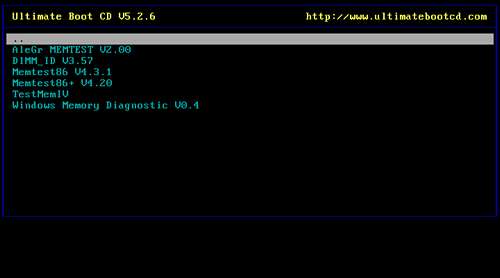
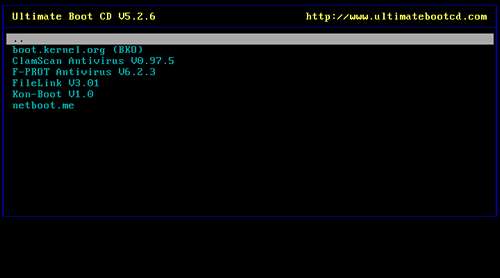
Nella pagina principale di questo vasto tool troviamo anche la voce System , che offre la possibilità di utilizzare alcune applicazioni per controllare (ed eventualmente mettere a punto) l’hardware di sistema: dall’informativo HWinfo per visualizzare le info relative all’hardware installato a System Speed Test , che effettua un test generale delle prestazioni del PC.
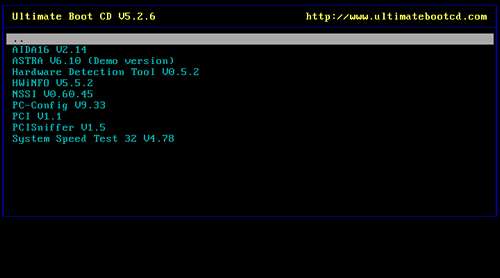
In definitiva, Ultimate Boot CD è un tool che non può mancare nella borsetta degli attrezzi del buon tecnico hardware e software, ma che tornerà certamente utile anche ad una utenza di tipo avanzato, che troverà in questo pacchetto di programmi tutto il necessario per tenere sempre sotto controllo la salute del proprio PC.